Ihr Lieben, wenn man bloggt muss man sich, aus welchen Gründen auch immer, früher oder später mit dem Thema Bildbearbeitung auseinander setzen. Man braucht sie nicht nur um eigene Fotos zu optimieren, sondern auch um Collagen zu erstellen oder auch Header für den Blog zu gestalten, inklusive Cover-Bilder für Social Media Plattformen wie Facebook, Twitter, YouTube und Co. Da dieses Thema wirklich relativ umfangreich ist und es unterschiedliche Tools & Programme für die Bildbearbeitung gibt, möchte ich mich in meinem heutigen Blogpost auf einen Bereich und ein Programm fokussieren: Der einfachen & schnellen Bildbearbeitung mit Fotor.
Auch wenn ich Photoshop auf meinem MacBook Air installiert habe, verwende ich zur Bildbearbeitung eigentlich ausschließlich Fotor. Dies hat zwei Gründe: Zum einen blicke ich bei Photoshop einfach nicht durch und auch nach einigen YouTube-Tutorials und vielem rum probieren habe ich es somit erst einmal aufgegeben, mich damit weiter zu befassen. Zum anderen finde ich die Ergebnisse, welche ich mit Fotor erziele, sehr gut und das Tool macht mir einfach Spaß. Die enorme Zeitersparnis ist einen dritten Pluspunkt wert. Und ich muss auch sagen, dass ich meine Bilder optisch auch nicht weniger ansprechender finde als Fotos, welche mit Photoshop bearbeitet sind. Das ist aber natürlich Ansichtssache. Ich bin mir aber sicher, dass es viele Mädels da draußen gibt, die vielleicht auch keine Photoshop-Cracks sind und sich daher nach alternativen Bildbearbeitungsprogrammen umschauen.
Und wie so eine Bildarbeitung mit Fotor Schritt-für-Schritt ausschauen könnte bzw. bei mir ausschaut, zeige ich euch heute. Übrigens bietet Fotor neben der klassischen Bildbearbeitung auch noch die Möglichkeiten der Collagenerstellung sowie Gestaltung. Dazu kann ich aber sehr gern einen separaten Post verfassen, falls Interesse besteht. Nun aber zur Bildbearbeitung!
Bevor es losgeht müsst ihr zu aller erst einmal ein oder mehrere Bilder, welche ich bearbeiten möchtet, über den rechten Import-Button importieren. Sobald ihr das geschafft hat, kann es auch schon los gehen!
#1: Drehen & Ausschneiden
Bevor ich die Bilder überhaupt farblich anfasse bzw. bearbeite wähle ich zu aller erst einmal einen passenden Bildausschnitt aus, d.h. je nach Wunsch schneide ich mir mein Bild zurecht und drehe es ggf. Das ist wirklich super einfach und mit ein paar Klicks getan!
#2: Kurven: Helligkeitsanpassung
Anschließend geht es an die Kurven-Einstellungen (Gradationskurven), was für mich der allerwichtigste Schritt bei der Bildbearbeitung ist. Das Verschieben der RGB-Kurven (es ist ebenfalls möglich die Komplimentärfarben auszuwählen und anzupassen, was ich jedoch nie verwende) ermöglicht uns die Helligkeit & in gewisser Weise dadurch auch die Farben des Fotos zu verändern. Die Gradationskurven sind somit das mächtigste Werkzeug um ein Bild zu bearbeiten. Möchte man das Bild nun bearbeiten, verändert man die Gradationskurve, indem man die Kurve an einem oder nach und nach mehreren Punkt anfasst und zieht. Hier findet ihr eine ausführliche Beschreibung der Gradationskurven. Ich für meinen Teil verändere nur das Licht indem ich die Kurve im oberen Bereich so weit nach links verschiebe, bis ich mit der Helligkeit zufrieden bin. Das war’s auch schon. Den Kontrast bearbeite ich unter dem Punkt Farbton.

#3: Farben: Farbtemperatur & Färbung
Sobald ich mit der Helligkeit zufrieden bin, geht es daran, die Farbtemperatur sowie die Färbung einzustellen: Da ich meine Bilder gern kühler mag, schiebe ich den Farbtemperatur-Regler solange nach links, bis ich zufrieden bin. Meistens reicht mir schon “-10” da es sonst leicht unnatürlich wirkt und ich bin ein Fan von halbwegs natürliche Bildern :) Des Weiteren liebe ich es wenn meine Bider einen leichten rosa/rot-Stich haben, wofür ich den Färbung-Regler ebenfalls etwas nach links verschiebe: Meistens bewege ich mich da im Bereich von -3 bis -5.

#4: Farbton: Belichtung, Highlights & Schatten
Natürlich könnte ich den Kontrast – wie bereits erwähnt – ebenfalls mit den Gradationskurven verändern, dies mache ich jedoch viel lieber mit dem Punkt “Highlights”. Dazu schiebe ich den Regler soweit nach rechts, bis ich mit dem Kontrast zufrieden bin. Dies fällt je nach Ausgangsbild mal stärker, sprich mit einem höheren Wert, oder eben schwächer aus: Häufig bewege ich mich im Bereich zwischen 25 und 50! Die Belichtung sowie den Schatten verändere ich eher selten, da ich gerade bei der Belichtung häufig das Problem habe, das weiße Kleidungsstücke (weiße Sneaker, das Ziffernblatt von Uhren … ) etc. zu sehr überstrahlt werden, was dazu führt, dass man die Details nicht mehr wirklich erkennt. Zudem schaut das immer sehr unnatürlich aus.

#5: Basis: Helligkeit, Kontrast, Sättigung & Schärfe
Zu guter letzt widme ich mich immer noch ganz gern den Punkten Kontrast, Schärfe & Sättigung. Die Helligkeit verändere ich (meistens) nicht mehr oder eben nur sehr gering, da ich diese bereits mit den Kurven angepasst habe. Meistens erhöhe ich nur noch ganz leicht den Kontrast und je nach gewünschter Stimmung erhöhe oder verringere ich die Sättigung. Häufig ändere ich jedoch daran nichts, da ich so mega krass entsättigte oder auch so stark gesättigte Bilder zu unnatürlich finde. Gerne erhöhe ich noch die Schärfe, gerade bei Portrait- und Detailbildern.

So, das war’s auch schon! Früher habe ich noch ganz gern mein Gesicht leicht geglättet, da ich lange mit Hautunreinheiten gekämpft habe und mich sehr unwohl fühlte. Mittlerweile konnte ich dieses Problem jedoch super in den Griff bekommen, so dass ich darauf nicht mehr angewiesen bin und ich meine Haut nun so zeige, wie sie ist!
Ich hoffe, euch hat mein kleiner Post etwas gefallen und vielleicht können ein paar Blogger-Neulinge unter euch sogar ein paar Tipps für den eigenen Blog mitnehmen. Ich freue mich sehr über einen kleinen Kommentar bzw. Feedback, ob ihr solche Posts generell informativ findet und ob es vielleicht andere Themen gibt, welche euch interessieren.

![[BLOGGER TIPPS] Einfache & schnelle Bildbearbeitung mit Fotor Bildbearbeitung-Fotor-Blog-Blogger-Tipps-Blogging-Tipps-Fashionzauber-Vorher-Nachher](https://alinekaplan.com/app/uploads/2016/01/Bildbearbeitung-Fotor-Blog-Blogger-Tipps-Blogging-Tipps-Fashionzauber.jpg)